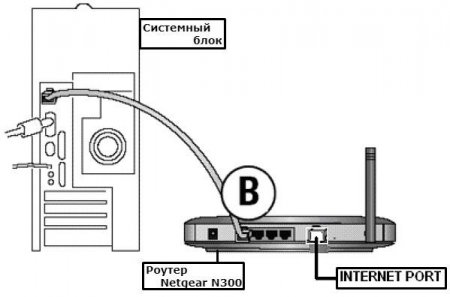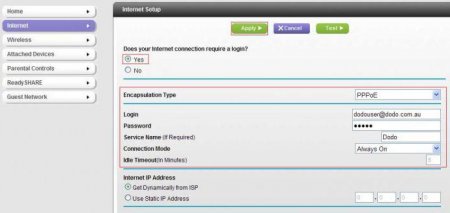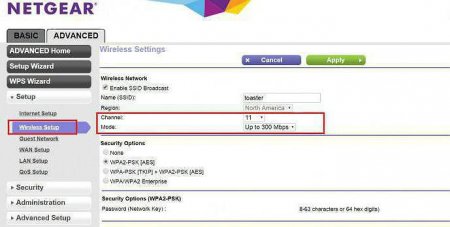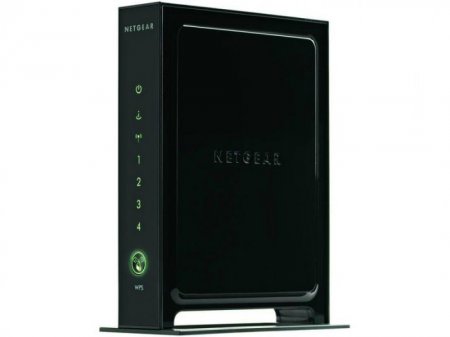Детальна інструкція параметри Netgear N300
Налаштування маршрутизатора Netgear N300 з докладними інструкціями, які будуть представлені в статті, не займе багато часу. Впоратися з нею зможе будь-яка людина, що не має навичок і знань. Все, що потрібно зробити, це підключити обладнання і, дотримуючись інструкції, ввести параметри. Жодних проблем під час процесу установки виникнути не повинно, так як дана модель роутера підтримує всі протоколи, з якими працюють російські провайдери.
Дії: Під'єднати до роз'єму WAN інтернет-кабель. Патч-корд вставити в порти мережевої карти на системному блоці і в LAN на роутері. Підключити маршрутизатор до електромережі за допомогою дроту з блоком живлення. Включити прилад, натиснувши на кнопку On/Off. Якщо індикатори засвітилися, то роутер підключений правильно.
Тепер треба розібратися і іменем користувача, а також з кодом доступу (пароль), який запитується при вході в веб-інтерфейс. За умови, що параметри обладнання не змінювалися, вводяться стандартні дані. У графі логін (ім'я) потрібно надрукувати admin, а в нижньому рядку (пароль) використовувати слово password. Підтвердивши введення, користувач переходить в інтерфейс, через який можна змінювати будь-які налаштування.
Відключити роутер від інтернету (з роз'єму вилучити кабель провайдера). Перевірити локальне з'єднання з ПК, яке створене з допомогою патч-корду. Зайти в меню маршрутизатора. Знайти вкладку «Оновлення» і натиснути «Огляд». Прокласти шлях до скаченному файлу прошивки. Активувати завантаження. Дочекатися закінчення процесу установки, після чого перезавантажити пристрій. Після цих маніпуляцій програмне забезпечення обладнання буде оновлено.
Схема підключення
Здійснити налаштування роутера Netgear N300 можна, лише підключивши його до пристрою, наприклад, стаціонарного комп'ютера. Як правило, виробник надає схему в інструкції. Але справедливості заради варто помітити, що не всі власники досконально її вивчають, тому нижче буде розказано, як правильно підключити роутер до ноутбука або ПК, використовуючи інтерфейсний шнур.Дії: Під'єднати до роз'єму WAN інтернет-кабель. Патч-корд вставити в порти мережевої карти на системному блоці і в LAN на роутері. Підключити маршрутизатор до електромережі за допомогою дроту з блоком живлення. Включити прилад, натиснувши на кнопку On/Off. Якщо індикатори засвітилися, то роутер підключений правильно.
Вхід в налаштування роутера
Всі налаштування Netgear N300 здійснюються в меню роутера. Для того щоб увійти в нього, треба скористатися будь-яким інтернет-браузером. Цифровий код 1921681.1 набирається в адресному рядку. Далі на екрані з'являється сторінка з вимогою аутентифікації. Відкрити її можна ще одним способом, набравши замість цифрового адреси routerlogin.net.Тепер треба розібратися і іменем користувача, а також з кодом доступу (пароль), який запитується при вході в веб-інтерфейс. За умови, що параметри обладнання не змінювалися, вводяться стандартні дані. У графі логін (ім'я) потрібно надрукувати admin, а в нижньому рядку (пароль) використовувати слово password. Підтвердивши введення, користувач переходить в інтерфейс, через який можна змінювати будь-які налаштування.
Типи протоколів та налаштування обладнання
Підключивши пристрій і увійшовши в веб-інтерфейс, користувач може настроювати Netgear N300 (JWNR2000v2). Важливим моментом у цьому процесі є вибір типу з'єднання. Саме від нього будуть залежати подальші налаштування. В даний час провайдери використовують такі протоколи, як DHCP, PPPoE, L2TP. Давайте розглянемо послідовність дій для кожного типу. DHCP. При динамічному IP-адресі налаштування мережевого обладнання здійснити дуже легко. Для цього в пункті «Інтернет» знадобиться вибрати відповідний протокол і відмовитися від введення додаткової інформації, поставивши позначку навпроти «Ні». В полі IP-адреси вибрати «Отримання від постачальника послуг», а у графі DNS – «Отримувати автоматично». Внизу сторінки є ще один розділ. Він заповнюється у тому випадку, якщо провайдер використовує прив'язку до певного МАС-адресою. Для того щоб активувати інтернет, знадобиться поставити відмітку навпроти графи «Використовувати цей МАС-адреса». Налаштування набуде чинності після натискання на кнопку «Застосувати». PPPoE. Даний тип з'єднання потребує введення додаткової інформації, тому у відповідному розділі, на відміну від першого способу, відмітка ставиться навпроти слова «Так». Вибравши протокол PPPoE, користувач повинен ввести інформацію для ідентифікації. Знайти її можна в договорі. Після цього перейти до графі «Режим підключення». Тут з випадаючого списку вибрати «Завжди включено». У розділах IP та DNS-адрес активувати автоматичне отримання. L2TP. Налаштування даного протоколу не відрізняються від PPPoE. Єдине, що знадобиться - у графі IP-адреси прописати наступне – tp.internet.beeline.ru.Налаштування бездротової мережі
Тепер користувачу треба перейти в пункт «Настройки бездротового з'єднання». Тут можна змінити параметри Netgear N300. Створюючи мережу, необхідно придумати їй назву, причому воно може бути будь-яке. Для коректної роботи роутера обов'язково вказується регіон. Вітчизняним користувачам з випадаючого списку треба вибрати Росію. Далі в графі «Канал» встановити «Авто» (автоматичний вибір). Зміни можна внести і в швидкісний режим, встановивши максимальний показник. Далі переходимо до параметрів безпеки. Користувачеві пропонується на вибір чотири способи шифрування. Рекомендується зупинитися саме на алгоритмі WPA2-PSK. Після чого придумати ключ-пароль, який необхідно буде вводити при підключенні до Wi-Fi. Натиснувши на клавішу «Застосувати», що введені параметри вступлять в силу. Для перевірки сигналу бездротової мережі досить підключити будь-який пристрій, оснащений Wi-Fi-модулем.Оновлення ПО
Під час налаштування роутера Netgear N300 може знадобитися оновлення програмного забезпечення. Для цього треба завантажити файл і зберегти його на комп'ютері, підключеному до маршрутизатора за допомогою патч-корду. Важливо: дистрибутив з актуальною версією береться тільки з офіційного сайту виробника. Для відновлення знадобиться зробити кілька нескладних дій, які описані нижче.Відключити роутер від інтернету (з роз'єму вилучити кабель провайдера). Перевірити локальне з'єднання з ПК, яке створене з допомогою патч-корду. Зайти в меню маршрутизатора. Знайти вкладку «Оновлення» і натиснути «Огляд». Прокласти шлях до скаченному файлу прошивки. Активувати завантаження. Дочекатися закінчення процесу установки, після чого перезавантажити пристрій. Після цих маніпуляцій програмне забезпечення обладнання буде оновлено.
Скидання налаштувань
Для того щоб скинути налаштування користувача Netgear N300 треба зробити наступне: Натиснути на приховану кнопку Reset (розташована на задній панелі роутера). Утримувати її в такому положенні приблизно 10 секунд. Протягом цього часу світлові індикатори повинні вимкнутися і заново включитися. Кнопку можна відпускати. Все, заводські параметри Netgear N300 відновлені.Цікаво по темі
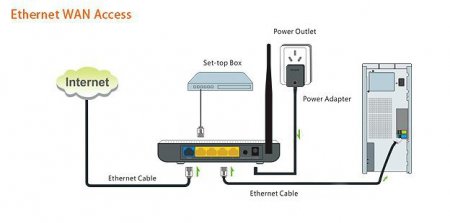
Налаштування роутера "Тенда": покрокова інструкція
Коректна робота не завжди залежить від характеристик мережевого обладнання. В цьому питанні велике значення має правильна настройка роутера. Є такі

ZyXEL Keenetic Lite 2: настройка роутера
Придбавши новий роутер, рядовий користувач стикається з непростим процесом його налаштування. Звичайно ж, виробники даного обладнання постаралися

Роутер TRENDnet TEW-651BR: настройка і опис
Бездротовий роутер повинен забезпечувати стабільний сигнал, швидко працювати, легко налаштовуватися, а також бути сумісним з усіма підключаються